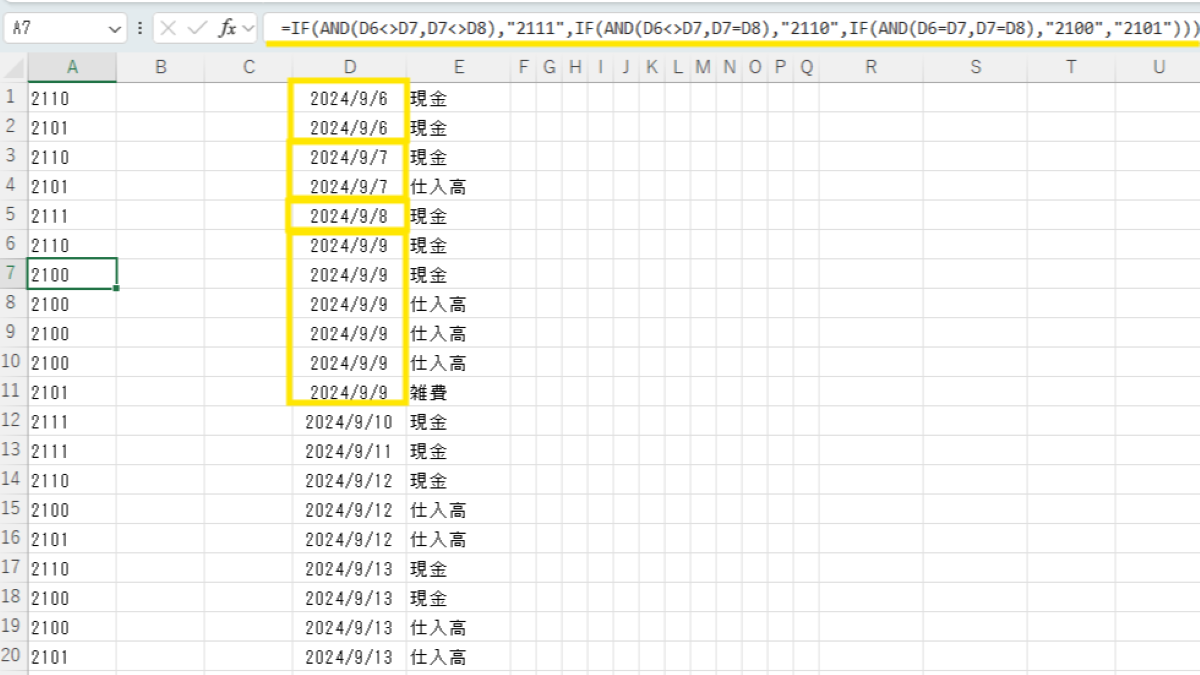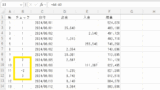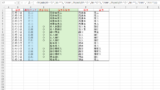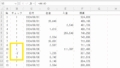先日は、預金取引をエクセルに入力して弥生会計へインポートした話を書きました。
エクセルで作成した仕訳データを弥生会計に取り込むには、弥生会計のインポート形式に合わせる必要があります。
現金・預金取引であれば、基本的には1仕訳1伝票で作成するはずです。
ただ、ときには1日の仕訳をまとめて1枚の伝票にしたいこともあります。
弥生会計にExcelでデータを取り込みたいけど、複数行をまとめて1伝票にしたい。
そのような場合の識別フラグの振り方です。
銀行取引明細のインポート
会計ソフトの乗り換えなどで、他の会計ソフトの取引明細を弥生会計へインポートするときには、どこからどこまでが1つの仕訳なのかがわからないことがあります。
これに対し、自分で入力した銀行取引明細などをインポートするのであれば、識別フラグの振り方にそれほど悩むことはないかもしれません。
銀行取引明細の場合は、基本的に1対1仕訳です。
すべてを「1行の伝票データ」として「2111」と振るのも一つの方法です。
この場合、取引ごとに伝票が作成されることになります。
API連携やcsvで銀行取引を取り込んだ場合にもこのようになります。
ただ、小売店や飲食店など高頻度に現金取引が行われる事業では、日々売上による入金と仕入等の経費支払が繰り返し行われることになります。
このような定型的な少額取引が日々繰り返される場合には、1取引ごとに伝票を起票するのではなく、1日分をまとめた方が見やすいこともあります。
日ごとに手書きで入出金を管理しているのと同じように伝票を作成するイメージです。
同一日の取引ごとに振替伝票を作成する場合
1日分を1枚の伝票にまとめて起票する場合には、識別フラグを次のように付す必要があります。
1日に1取引しかない場合 → 識別フラグ「2111」
1日に2取引以上がある場合 → 最初の行「2110」、中間行「2100」、最後の行「2101」
この法則に従い、エクセルで作成したインポート用の仕訳データに識別フラグを振ることになります。
if文で付番した
書き方にはいくつか方法があると思います。
今回は、if関数にand関数を入れて判定させています。
ある行から見て、
- 前行の日付と、次行の日付が異なる → 1行しかないので「2111」
- 前行の日付と異なるが、次行の日付と同じ → 2行以上かつ日付の最初の行なので「2110」
- 前行の日付と同じ、かつ、次行の日付とも同じ → 2行以上かつ中間行なので「2100」
- それ以外 → 「2101」
という分類になります。
次のような感じです。
D列には日付、E列には取引内容が入力されており、A列には識別フラグが振られるよう関数式を入れてあります。
A7セルを例にすれば、このような式を入力しています。
もちろん、上下のセルも同様です。
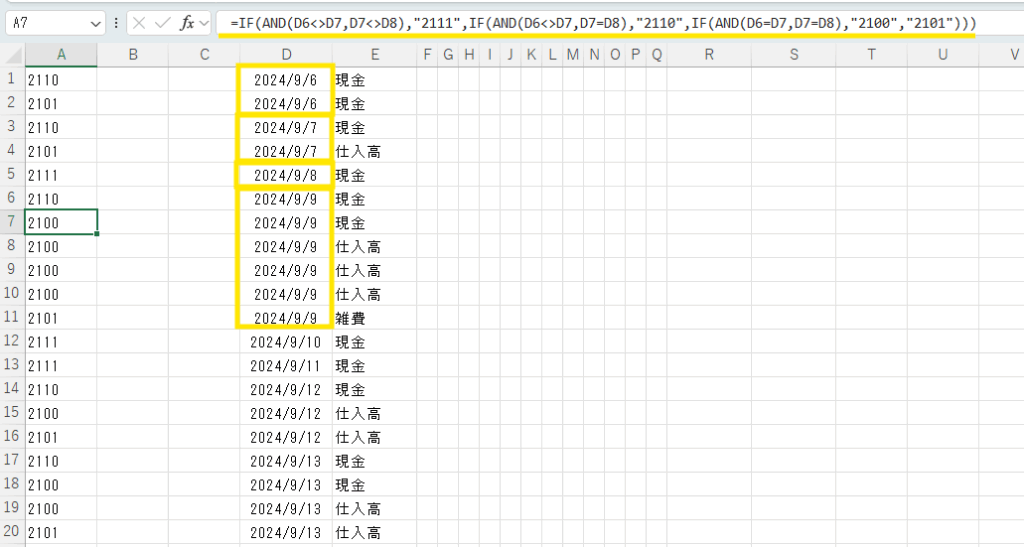
本日のまとめ
弥生会計に仕訳を入力するには、エクセルで仕訳を作成しこれをインポートするのが簡単に感じます。
特にほぼ連日同じ取引が繰り返される場合、弥生会計の伝票入力で対応しようとすると「伝票を入力→登録→次の日付を入力→伝票を入力」を延々と繰り返すことになりかなり苦痛です。
仕訳データをエクセルで作成し、これをインポートするときに1日の仕訳を同じ伝票にまとめたいことがあります。
その場合には、エクセル関数を使って識別フラグを振るのが便利なように思います。